
ArcGIS Pro - Beispiel 5:
Räumliche Selektionen nach topologischen Kriterien gehören zu den grundlegenden Funktionen von Geoinformationssystemen (GIS); sie werden zudem häufig mit attributiven Selektionen gekoppelt. Während das attribut-gesteuerte Selektieren auch in einem normalen DBMS möglich ist, stellt das topologische Selektieren eine besondere Stärke von GIS dar.
Arbeitsanleitung:
Hinweis: Beman mit der Bearbeitung einer neuen Selektion beginnt, muss man evtl. vorhandene Objekte einer vorhergehenden, abgeschlossenen Selektionsaufgabe de-selektieren (clear selection), um nicht unerwünschte (Folge-) Ergebnisse zu erhalten.
Teilaufgabe 1:
Für diese Aufgabe nutzen
wir unsere Kenntnisse aus dem Beispiel 2 und der Aufgabe 2 LP_Ennepe, d.h.
dieses Daten müssen zuvor als Hausaufgabe erarbeitet worden sein, denn
sonst funktionieren viele der weiteren Kurs-Aufgaben nicht und Sie
'verlieren den Faden'!!
Teilaufgabe
2:
Im Beispiel 4 haben wir das interaktive Selektieren von Geoobjekten mit gewünschten
attributiven Eigenschaften kennengelernt. Wir selektieren zunächst aus reh_fliessgew das
Fließgewässer #33. Danach selektieren wir mit Add
to Current Selection im Layer reh_ezg alle
Flächen Ackerland (Atttributname: Klartext).
Die gesamte Selektionsmenge umfasst nun ein Liniensegment und 16 Polygone (ggf.
die beiden zugehörigen Attribut-Tabellen ansehen).

Teilaufgabe
3:
In der Teilmenge der 16 Ackerflächen sollen nun diejenigen selektiert werden,
die maximal 200 Meter vom verrohrten Fließgewässersegment #33 entfernt
liegen (topologische Selektion):
Selection >> Select by Location
>> I want to Select
from the Currently Selected Features in >>
reh_ezg >>
that are within a distance of >>
the selected features reh_fliessgew >>
200,00m >> Run. Als Ergebnis werden zwei Ackerflächen selektiert, die eine (nicht sichtbare) '200m-Pufferzone'
um das Fließgewässer #33 schneiden. Mit RM auf eines der selektierten Features in der Attribute Table >>
Zoom to Selected Features kann man den Viewer/Map automatisch auf die selektierten
Geoobjekte fokussieren.

Teilaufgabe
4:
Es sollen nun diejenigen Fließgewässerabschnitte (Rehbach) selektiert werden,
die direkten Kontakt zu einem der Stillgewässer im Layer reh_stillgew haben: Zunächst mit clear selection Element #33 deselektieren, danach mit strg+A alle Fliesgewässerabschnitte in der Tabelle auswählen! Die Parameter im Fenster Select by Location werden wie folgt gesetzt (Abb. unten!):
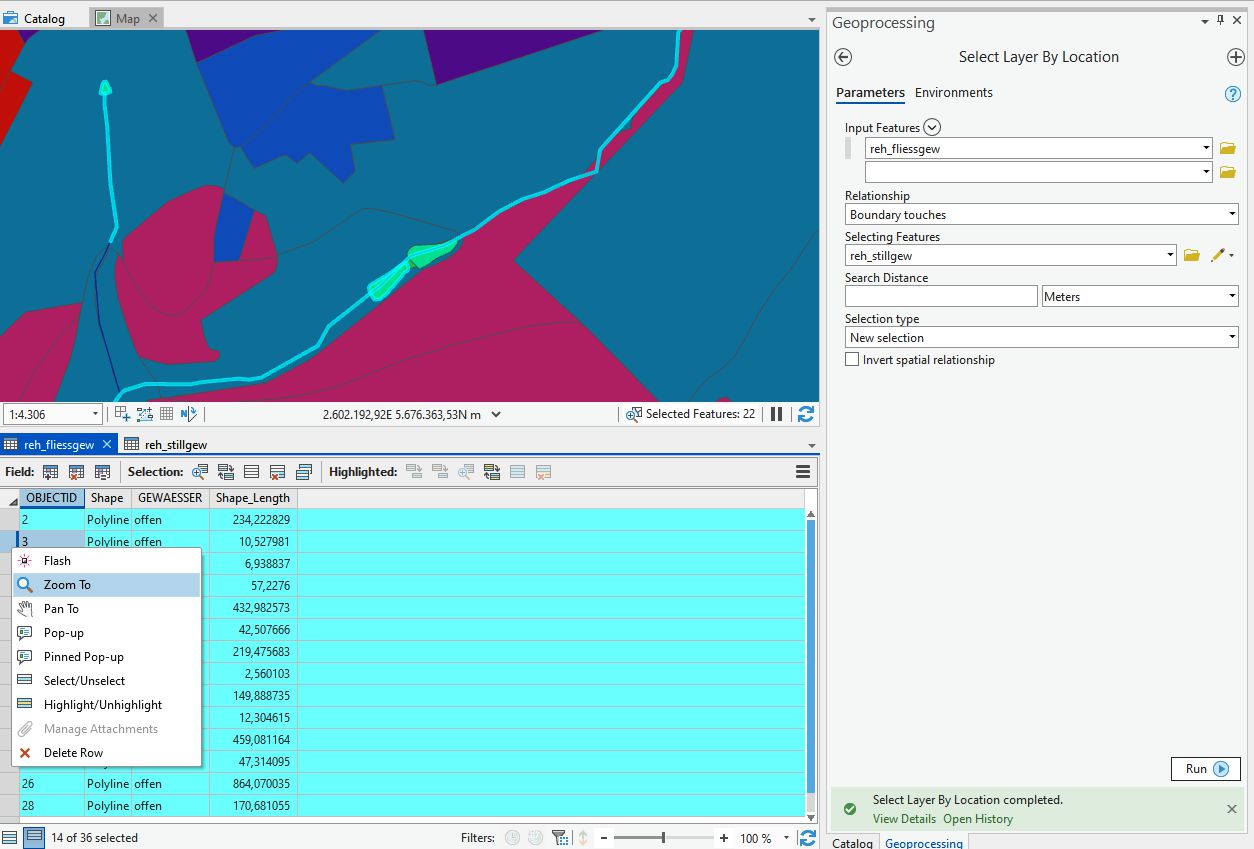
Als Resultat erhält man die folgenden 14 Fließgewässer-Abschnitte mit direktem (Fließ- )Kontakt zu einem stehenden Gewässer:
Teilaufgabe
5:
Es sollen diejenigen Gebiete mit gemischter Nutzung (reh_ezg) selektiert werden, welche die Stillgewässer-Flächen
des Layers reh_stillgew (vollständig) enthalten:
Zunächst ggf. mit clear selection alle Features deselektieren - dann selektieren wir zunächst mittels Select by Attributes alle Polygone mit gemischter Nutzung; dies sind 9 Polygone. Mit Select
by Location wählen wir die topologische Eigenschaft completly contains wie im untenstehenden Abbildung gezeigt:
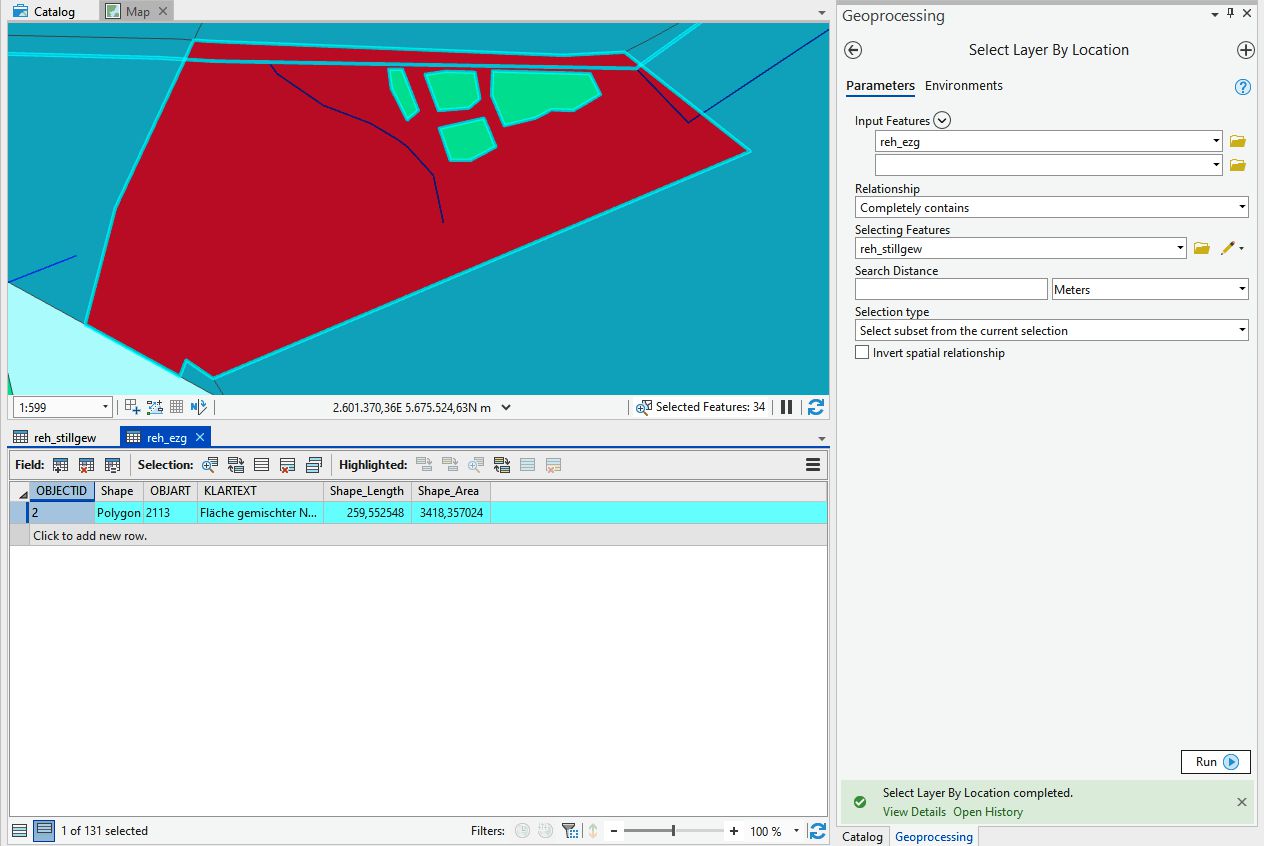
Das Resultat ergibt nur eine (!) Fläche mit gemischter Nutzung, die mehrere Stillgewässer enthält; sie liegt im SW-Teil des Rehbrauckbach-Gebietes.
Beachte: Bei rein visueller Selektion hätte man in der Kartenübersicht vermutlich auch die Teichfläche in der NE-Ecke des Untersuchungsraumes ausgewählt. Erst die stark vergrösserte Ansicht zeigt, dass diese Teichfläche nicht vollständig im Mischgebiet enthalten ist - also zu Recht vom Algorithmus nicht selektiert worden ist!

HINWEIS: Hätte man anstelle von contain die topologische Bedingung intersect benutzt, so wäre dieses Gebiet ebenfalls selektiert worden.
Hier eine Teilübersicht über die Bedeutung der bei Select by Location nutzbaren topologischen Bedingungen:
|
Are crossed by the outline of |
This method
selects the features that are overlapped by the features of another layer. |
|
Intersect |
This is similar
to the previous method, but it also selects any features bordered by the
reference features. |
|
Are within a distance of |
This method
selects features near or adjacent to features in the same layer or in
a different layer. You can also
use this option to find features adjacent to other features. |
|
Have their center in |
This method selects the polygon features in one layer that have their centroid in the polygon features of another layer. |
|
Are completely within |
This method
selects features in one layer that fall completely inside the polygons
of another. |
|
(Completely) contain |
You can select
polygons in one layer that completely contain the features in another
layer. |
|
Share a line segment with |
This method
selects line and polygon features that share line segments with other
features. |
Teilaufgabe 6:
Nun sollen alle nicht-verrohrten Fließgewässer ermittelt werden,
die in oder durch Wald-/Forststücke fliessen: Zunächst selektieren
wir mittels Select by Attribut alle nicht-verrohrten
(=offenen) Fließgewässer; dies sind (wie auch ein Blick in die Attributtabelle
zeigt) 31 Fließgewässerabschnitte. Dann fügen wir mittels Select
by Attribut >> Add to Current Selection
aus dem layer reh_ezg die Wald+Forst-Flächen
hinzu. Insgesamt sind jetzt 75 Objekte selektiert (31 Fließgewässer + 44 Wald/Forst-Polygone).
Im Fenster Select by Location setzen wir:

Wie die Attribut Tables beider layer zeigen, sind dies nur noch 10 offene Fließgewässerabschnitte (die durch Forst-/Waldflächen fliessen) und ausserdem alle 44 Waldflächen: Da wir das Fliessgewässer-Layer als Selektionslayer angegeben haben, werden die Gewässerabschnitte (mit Wald-intersect) selektiert.
Um die Selektion auch noch bzgl. der Waldflächen auf solche einzuschränken, die von einem offenen Fliessgewässer geschnitten werden, führen wir das Select by Location auf der aktuellen Selektionsmenge nochmals in umgekehrter Perspektive durch:

Als Ergebnis erhalten wir nun insgesamt 21 selektierte Geoobjekte, und zwar die 10 offenen Fließgewässerabschnitte und die davon durchflossenen 11 Waldflächen (11 + 10 = 21!).
Beachte: Was passiert wenn man die in Teilaufgabe 6 zuerst geforderte Selection nach der Durchführung einfach invertiert (Invert spatial relationship) - kommt man gar zu dem gleichen Ergebnis?